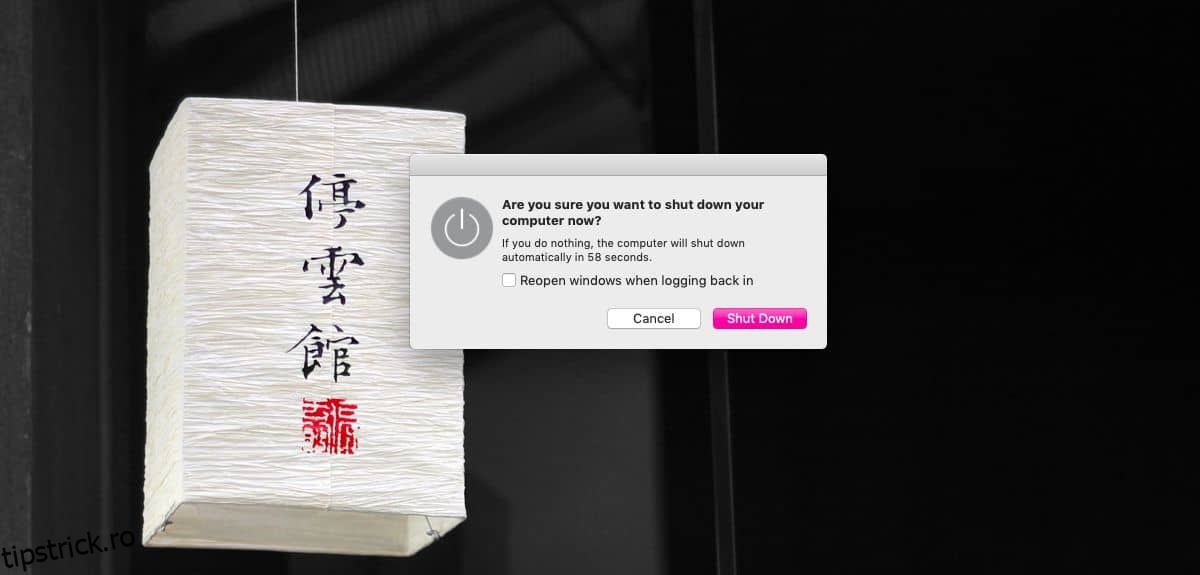Când închideți macOS, fie din meniul Apple, fie prin comenzile rapide de la tastatură, primiți un dialog de confirmare care vă întreabă dacă doriți să închideți sistemul și dacă doriți să redeschideți aplicațiile și ferestrele la următoarea pornire. Solicitarea de confirmare nu este inutilă, dar dacă nu doriți să interacționați cu ea de fiecare dată când opriți sistemul, puteți sări peste solicitarea de închidere a macOS.
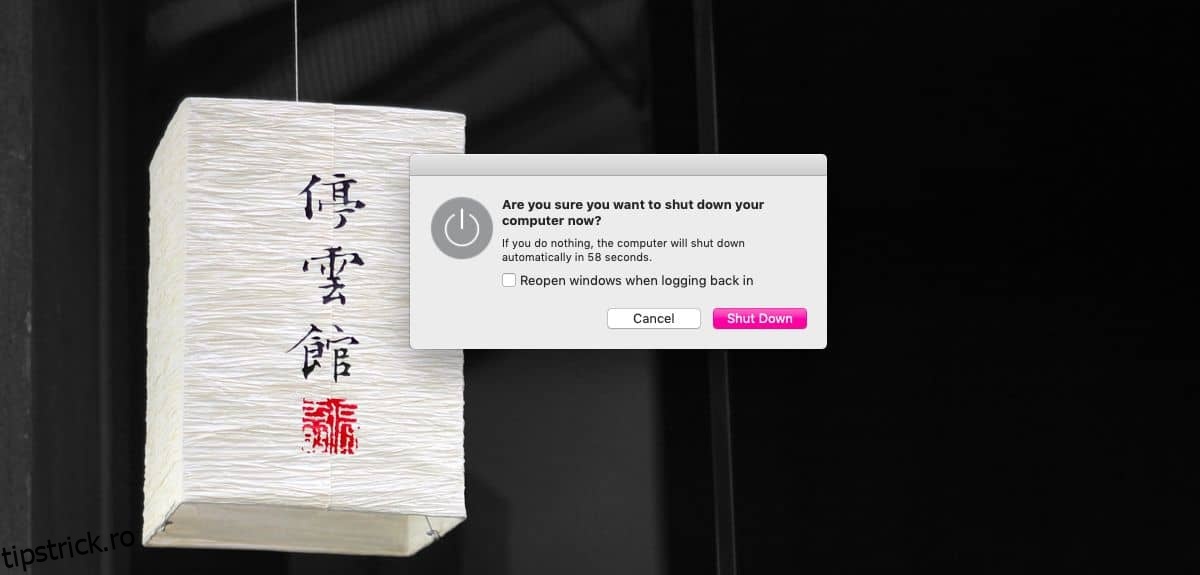
Cuprins
Omite promptul de închidere
Deoarece există două moduri de a închide macOS și anume, din meniul Apple și prin comenzile rapide de la tastatură, vă vom arăta cum puteți sări peste promptul de închidere a macOS cu ambele metode.
Meniul Apple
Dacă doriți să închideți Mac-ul din meniul Apple, deschideți-l și apoi țineți apăsată tasta Opțiune. Când țineți apăsată tasta Opțiune, veți observa că elipsele după opțiunea Restart și Shut Down dispar. Cu tasta Opțiune în continuare, faceți clic pe Repornire sau Închidere pentru a iniția procesul fără să apară nicio solicitare.
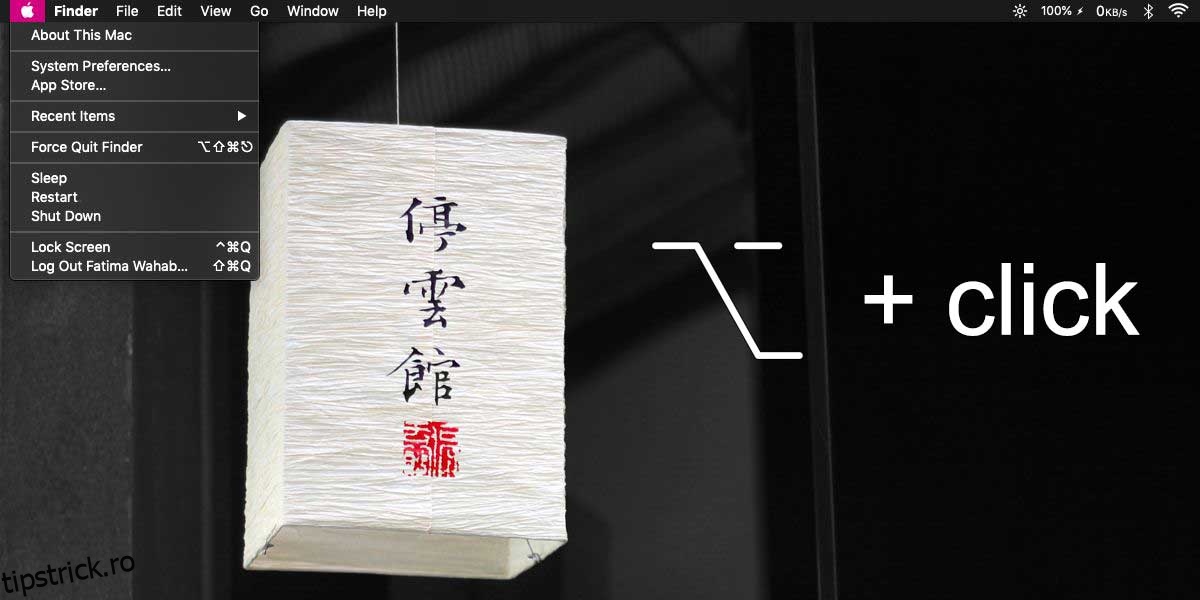
Comanda rapidă de la tastatură
Dacă doriți să închideți Mac-ul prin comenzile rapide de la tastatură, dar nu doriți să accesați promptul de confirmare, trebuie să utilizați următoarea comandă rapidă de la tastatură;
Command+Option+Control+Eject
Tasta de scoatere ar trebui să fie în partea de sus cu celelalte taste de control media, totuși, este absolut posibil ca tastatura să nu aibă această tastă. Este normal pe unele MacBook-uri ca cheia să fie complet absentă. În acest caz, trebuie să înlocuiți tasta de scoatere cu tasta de pornire și să executați următoarea comandă rapidă de la tastatură;
Command+Option+Control+Power
Tasta de pornire este cheia pe care o utilizați pentru a porni MacBook-ul.
Dacă doriți să reporniți Mac-ul prin comenzile rapide de la tastatură, dar sări peste solicitarea primită, utilizați această comandă rapidă de la tastatură;
Control+Command+Eject
Și dacă tasta de scoatere este absentă de pe tastatură, utilizați;
Control+Command+Power
Aceste comenzi rapide de la tastatură există de ceva timp și vor funcționa chiar dacă nu utilizați cea mai recentă versiune de macOS. De asemenea, merită menționat că tasta Opțiune este destul de utilă atunci când doriți să omiteți aceste solicitări suplimentare de sistem. Solicitările sunt disponibile pentru a vă reaminti să salvați munca, printre altele. Dacă nu le folosiți deloc, încercați să țineți apăsată tasta Opțiune când executați o comandă care în mod normal are ca rezultat afișarea unui prompt. Este posibil ca cheia să ruleze comanda direct în loc să vă ceară să confirmați ceva.